Analysieren und formatieren Sie in Excel
Spalte automatisch mit Flash Fill füllen
Füllen Sie zum Beispiel automatisch eine Spalte Vorname aus einer Spalte Vollständiger Name.
Geben Sie in der Zelle unter Vorname Molly ein und drücken Sie die Eingabetaste.
Geben Sie in der nächsten Zelle die ersten paar Buchstaben von Garret ein.
Wenn die Liste der vorgeschlagenen Werte angezeigt wird, drücken Sie die Eingabetaste.
Wählen Sie Flash Fill-Optionen
 für weitere Optionen.
für weitere Optionen.
Versuch es! Wählen Sie Datei > Neu , Tour starten und dann die Registerkarte Ausfüllen aus.
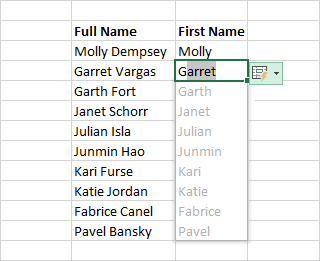
Berechnen Sie schnell mit AutoSum
Wählen Sie die Zelle unter den Zahlen aus, die Sie hinzufügen möchten.
Wählen Sie Start > AutoSumme
 .
.Drücken Sie Enter.
Tipp Wählen Sie für weitere Berechnungen den Abwärtspfeil neben AutoSum und wählen Sie eine Berechnung aus.
Sie können auch einen Zahlenbereich auswählen, um allgemeine Berechnungen in der Statusleiste anzuzeigen. Siehe Übersichtsdaten in der Statusleiste anzeigen .
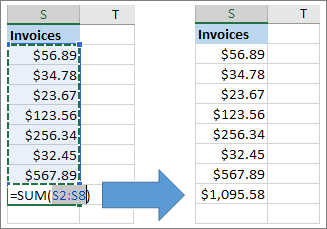
Erstellen Sie ein Diagramm
Verwenden Sie das Schnellanalyse- Tool, um das richtige Diagramm für Ihre Daten auszuwählen.
Wählen Sie die Daten aus, die Sie in einem Diagramm anzeigen möchten.
Wählen Sie die Schaltfläche Schnellanalyse
 rechts unten neben den ausgewählten Zellen.
rechts unten neben den ausgewählten Zellen.Wählen Sie Diagramme aus, bewegen Sie den Mauszeiger über die Optionen und wählen Sie das gewünschte Diagramm aus.
Versuch es! Wählen Sie Datei > Neu , Tour starten und dann die Registerkarte Diagramme aus. Weitere Informationen finden Sie unter Diagramme erstellen .
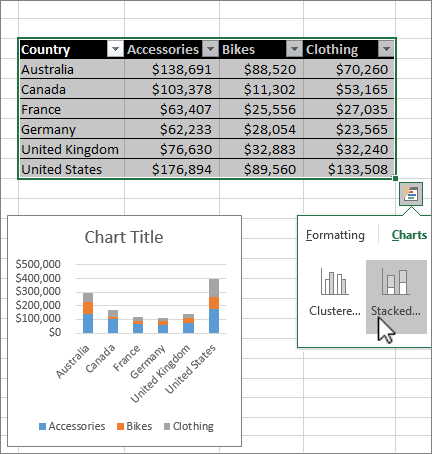
Verwenden Sie die bedingte Formatierung
Verwenden Sie die Schnellanalyse , um wichtige Daten hervorzuheben oder Datentrends anzuzeigen.
Wählen Sie die Daten aus, die bedingt formatiert werden sollen.
Wählen Sie die Schaltfläche Schnellanalyse
 rechts unten neben den ausgewählten Zellen.
rechts unten neben den ausgewählten Zellen.Wählen Sie Formatierung aus, bewegen Sie den Mauszeiger über die Optionen und wählen Sie die gewünschte aus.
Versuch es! Wählen Sie Datei > Neu , Tour starten und dann die Registerkarte Analysieren aus.
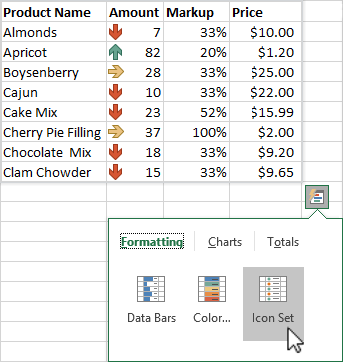
Frieren Sie die oberste Zeile der Überschriften ein
Frieren Sie die oberste Zeile der Spaltenüberschriften ein, sodass nur die Daten gescrollt werden.
Drücken Sie die EINGABETASTE oder Esc, um sicherzustellen, dass Sie mit der Bearbeitung einer Zelle fertig sind.
Wählen Sie „ Ansicht " > „ Fenster fixieren" > „Oberste Reihe fixieren" .
Weitere Informationen finden Sie unter Bereiche fixieren .

Weiter: Zusammenarbeit in Excel
No comments:
Post a Comment